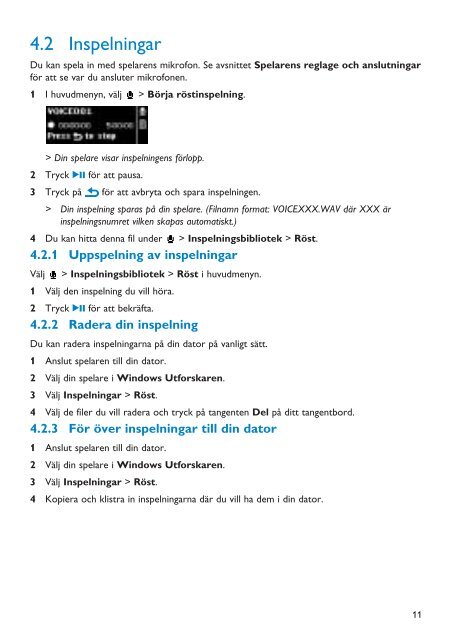Philips GoGEAR Baladeur MP3 - Mode d’emploi - SWE
Philips GoGEAR Baladeur MP3 - Mode d’emploi - SWE
Philips GoGEAR Baladeur MP3 - Mode d’emploi - SWE
You also want an ePaper? Increase the reach of your titles
YUMPU automatically turns print PDFs into web optimized ePapers that Google loves.
4.2 Inspelningar<br />
Du kan spela in med spelarens mikrofon. Se avsnittet Spelarens reglage och anslutningar<br />
för att se var du ansluter mikrofonen.<br />
1 I huvudmenyn, välj > Börja röstinspelning.<br />
> Din spelare visar inspelningens förlopp.<br />
2 Tryck 2; för att pausa.<br />
3 Tryck på för att avbryta och spara inspelningen.<br />
> Din inspelning sparas på din spelare. (Filnamn format: VOICEXXX.WAV där XXX är<br />
inspelningsnumret vilken skapas automatiskt.)<br />
4 Du kan hitta denna fil under > Inspelningsbibliotek > Röst.<br />
4.2.1 Uppspelning av inspelningar<br />
Välj > Inspelningsbibliotek > Röst i huvudmenyn.<br />
1 Välj den inspelning du vill höra.<br />
2 Tryck 2; för att bekräfta.<br />
4.2.2 Radera din inspelning<br />
Du kan radera inspelningarna på din dator på vanligt sätt.<br />
1 Anslut spelaren till din dator.<br />
2 Välj din spelare i Windows Utforskaren.<br />
3 Välj Inspelningar > Röst.<br />
4 Välj de filer du vill radera och tryck på tangenten Del på ditt tangentbord.<br />
4.2.3 För över inspelningar till din dator<br />
1 Anslut spelaren till din dator.<br />
2 Välj din spelare i Windows Utforskaren.<br />
3 Välj Inspelningar > Röst.<br />
4 Kopiera och klistra in inspelningarna där du vill ha dem i din dator.<br />
11